Wann haben Sie das letzte Mal den verfügbaren Speicherplatz Ihres Computers überprüft? Zu viel Unordnung verlangsamt alles. Hier ist ein kurzer Tipp, um herauszufinden, wie viel Speicherplatz auf Ihrem PC vorhanden ist.
Wenn Sie das nächste Mal ein neues Programm installieren, fallen Sie nicht auf die Tricks einiger Entwickler herein, um Software einzuschleusen, die Sie nicht wollen oder brauchen. Führen Sie dies einen Schritt aus, bevor Sie Programme auf Ihrem Computer installieren.
Egal, ob Ihr Computer brandneu oder Jahre alt ist, diese Tipps können Ihnen dabei helfen, Ordnung zu schaffen und sicherer zu bleiben. Lesen Sie weiter, um zu sehen, ob Sie diese Fehler machen.
1. Sie haben nicht verhindert, dass Programme den Start verlangsamen
Die meisten Apps müssen nicht jedes Mal gestartet werden, wenn Sie Ihren PC hochfahren. All das macht dich langsamer.
Ein Bild des neuen Microsoft Surface Pro mit Tastatur in einem Microsoft Store in Los Angeles.
(Brooke Crothers)
Sie können Start-Apps über Ihre Einstellungen in Windows 10 und 11 deaktivieren. So geht’s:
- Offen Einstellungen durch die Start Menü oder suchen Sie nach “die Einstellungen” in der Taskleiste.
- Wählen Anwendungendann Anfang.
- Klicken Sie auf den Schieberegler neben jeder App, um sie zu deaktivieren oder zu aktivieren.
- Jede App hat eine Beschreibung, die ihre Auswirkungsstufe zeigt. Sie können hochwirksame Apps deaktivieren, um Ihren PC zu beschleunigen.
Intelligente Tastatur: Arbeiten Sie schneller und intelligenter mit diesen 7 Windows-Tastenkürzeln
2. Sie müssen Bloatware durchsuchen
Es sind nicht nur gewünschte Programme, die Sie ausbremsen können. Die meisten Computer enthalten vorinstallierte – und unnötige – Apps und Programme, die als Bloatware bekannt sind.
EHEMALIGE TWITTER-FÜHRUNGSKRÄFTE MÜSSEN VOR DEM HAUSAUFSICHTSKOMITEE ÜBER BIDEN-LAPTOP AUSZEUGEN
Durchsuchen Sie Ihre App-Liste, um diejenigen zu identifizieren, die Sie nie verwenden, und befolgen Sie diese Schritte, um sie zu löschen.
So entfernen Sie nicht verwendete Apps aus Windows 10:
- Offen Einstellungen durch die Start Menü oder suchen Sie nach “die Einstellungen” in der Taskleiste.
- Wählen Anwendungendann Apps & Funktionen.
- Klicken Sie auf eine Anwendung, die Sie entfernen möchten, und wählen Sie sie aus Deinstallieren.
So entfernen Sie Apps aus Windows 11:
- Offen Einstellungen durch die Start Menü oder suchen Sie nach “die Einstellungen” in der Taskleiste.
- Wählen Anwendungendann Apps & Funktionen.
- Suchen Sie eine Anwendung, die Sie entfernen möchten, und klicken Sie auf die drei Punkte rechts neben der App.
- Klicken Deinstallieren im Popup-Fenster.
3. Sie verwenden nicht die Funktionen, die das Leben einfacher machen
Mithilfe von Einstellungen für die Barrierefreiheit können Sie Ihre Gadgets einfacher verwenden. Sehen Sie sich diese 10 versteckten Funktionen an, die sich in den Barrierefreiheitseinstellungen Ihres Telefons verstecken.
Auf einem Windows-PC finden Sie auch viele nützliche Funktionen. Es gibt natürlich das Lupenwerkzeug und die Textgröße. Sie finden auch Optionen für Tastatürkürzel, Farbkontrast, Spracheingabe, Augenkontrolle, Untertiteleinstellungen, Erzählung, Spracherkennung, Fokusund mehr.
Windows 10 und 11 verfügen über viele Barrierefreiheitsfunktionen, um die Verwendung zu vereinfachen.
- In Windows 10 finden Sie diese Optionen unter Einstellungen > Erleichterter Zugriff.
- Gehen Sie für Computer mit Windows 11 zu Einstellungen > Barrierefreiheit.

Stellen Sie sicher, dass Sie Ihren Windows-Laptop aktualisieren
(Cyberguy.com)
4. Sie überspringen immer Updates
Ja, es ist ärgerlich, dass Ihr Computer immer aktualisieren möchte, wenn Sie mitten in etwas sind. Aber glauben Sie mir, wenn ich sage, dass es sich lohnt.
Microsoft veröffentlicht regelmäßig Updates, um neue Funktionen hinzuzufügen oder Schwachstellen zu patchen, die Sie Hackern und Malware aussetzen.
Automatische Updates sind standardmäßig aktiviert, aber Sie können jederzeit manuell nach Updates suchen, indem Sie zu gehen Start > Einstellungen > Windows Updatedann auswählen Auf Updates prüfen.
App-Publisher aktualisieren auch ihre Apps, um neue Funktionen hinzuzufügen und Probleme zu beheben. Der Microsoft Store kann diese Updates automatisch installieren.
WIE MAN PEINLICHE AUTOFILL-EINTRÄGE AUF IHREM PC- UND WINDOWS-BROWSER LÖSCHEN KANN
Aktivieren Sie automatische App-Updates:
- Gehe zu Start und wählen Sie die aus Microsoft-Store
- Klicken Sie auf Ihre Profilsymbol oben rechts und wählen Sie aus App Einstellungen.
- Aktivieren Sie den Schieberegler neben App-Updates.
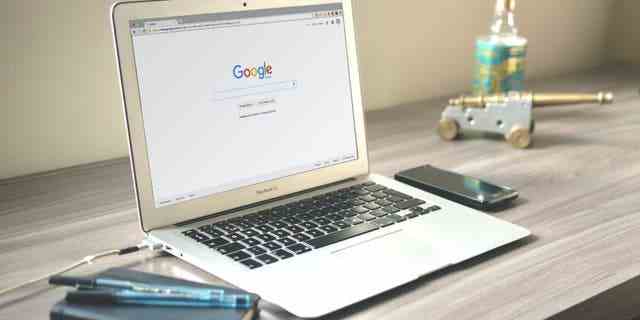
Google Chrome wird auf dem Computer angezeigt
(Cyberguy.com)
5. Sie sind ein Malware-Magnet
Ganz gleich, wofür ein Computer verwendet wird, er ist immer anfällig für Angriffe.
Sicher, Sie können “kostenlose” Antivirensoftware online oder in den verschiedenen App-Stores finden, aber können Sie ihr wirklich vertrauen? Denken Sie daran, wenn etwas kostenlos ist, sind Sie das Produkt. Bestenfalls funktionieren diese kostenlosen Lösungen nicht sehr gut. Im schlimmsten Fall sind sie die bösartige Software, vor der Sie sich Sorgen machen müssen.
Meine Wahl für Computersicherheit ist TotalAV. TotalAV deckt Ihren Laptop, Desktop-Computer, Smartphone oder Tablet ab und ist mit Windows-, Mac-, iOS- und Android-Systemen kompatibel. Gehen Sie zu ProtectWithKim.com, um fünf Geräte für nur 19 $ zu schützen.
PODCAST-WAHL: Tesla-Lügen, Walmart-Drohnengeheimnisse, kein Teilen von Netflix-Passwörtern mehr
Außerdem bedeuten die großen Entlassungen von Amazon Ärger, vier Möglichkeiten, um festzustellen, ob ein Bild echt oder mit Photoshop bearbeitet wurde, Staatsanwälte enthüllen die Google-Suchanfragen des Mordverdächtigen Brian Walshe, die richtige Höhe für Ihre Türklingel-Kamera und wie Sie lästige betrügerische Anrufe blockieren, damit Sie nicht verlieren Geld.
Sehen Sie sich meinen Podcast „Kim Komando Today“ auf Apple, Google Podcasts, Spotify oder Ihrem bevorzugten Podcast-Player an.
Hören Sie den Podcast hier oder wo immer Sie Ihre Podcasts bekommen. Suchen Sie einfach nach meinem Nachnamen „Komando“.
KLICKEN SIE HIER, UM DIE FOX NEWS APP ZU ERHALTEN
Holen Sie sich mehr technisches Know-how in der Kim Komando Show, die auf über 425 Radiosendern ausgestrahlt wird und als Podcast verfügbar ist. Melden Sie sich für Kims 5-minütige kostenlose Morgenzusammenfassung an, um die neuesten Sicherheitsverletzungen und technischen Neuigkeiten zu erhalten. Brauchen Sie Hilfe? Hinterlassen Sie hier Ihre Frage an Kim.
Copyright 2023, WestStar Multimedia Entertainment. Alle Rechte vorbehalten. Indem Sie auf die Einkaufslinks klicken, unterstützen Sie meine Forschung. Als Amazon-Partner erhalte ich eine kleine Provision von qualifizierten Käufen. Ich empfehle nur Produkte, von denen ich überzeugt bin.

